在 Hub 服務主控台的 [員工自助服務] 頁面中,您可以自訂 Workspace ONE Intelligent Hub 中可用的自助服務支援類型。
您可以在 [自助服務] 索引標籤中新增實用的連結,以協助並教導使用者如何執行基本的裝置管理工作、調查問題及修正問題。這些連結可減少服務台票證和支援問題的數目。使用者可以採取的一些非關鍵動作包括清除通行碼、製造聲響或鎖定裝置。
您可以建立不同版本的員工自助服務索引標籤,並為特定使用者群組設計實用的連結。
![此螢幕擷取畫面顯示 Hub 服務中的 [員工自助服務] 頁面](images/GUID-69237681-5D84-4588-8CF8-34A06422A3FD-low.png)
自訂 [員工自助服務] 索引標籤的標籤
Workspace ONE Intelligent Hub 應用程式中顯示的索引標籤名稱會標示為支援。您可以在 Hub 主控台的員工自助服務頁面中修改此標籤。當您變更標籤時,使用者會在重新整理 Workspace ONE Intelligent Hub 應用程式視圖時,在導覽列中看到更新的名稱。
設定使用者的 [裝置自助服務] 選項
設定 [裝置自助服務] 後,使用者可從 Workspace ONE Intelligent Hub 來監控和管理自己的裝置。使用者可以移至 [支援] 索引標籤的我的裝置區段,以查看哪些裝置是從 Workspace ONE Intelligent Hub 來管理,並且使用者可以新增其他裝置。
在 [裝置自助服務] 區段中,您可以設定下列使用者裝置管理選項。
| 要啟用的功能 | 說明 |
|---|---|
| 新增裝置 | 使用者可以透過電子郵件、SMS 或 QR 代碼來登錄新裝置。 使用者可以查看其裝置的狀態,並且可以按一下同步裝置,以將其設定檔同步到裝置。 |
| 安裝設定檔 | 使用者可以檢視及安裝選用設定檔,或重新安裝自動設定檔。 使用者可以查看其已安裝的工作應用程式和裝置,並且可以按一下重新安裝。 |
| 加密復原金鑰 | 加密復原金鑰是一個唯一的數字密碼,可讓使用者用來恢復其對 macOS 或 Windows 裝置的存取權。 啟用此選項後,使用者可以從 Workspace ONE Intelligent Hub 的 [支援] 索引標籤,來擷取其已註冊和加密的 macOS 和 Windows 裝置的桌面平台加密復原金鑰,而無需提交支援票證來求取復原金鑰。 |
| 關鍵動作 | 啟用 [關鍵動作] 設定後,使用者可以檢視及執行自助服務動作,來刪除裝置以及對裝置執行企業抹除,以取消註冊所選裝置以及從所選裝置中移除所有受管理的企業資源。 |
| 非關鍵動作 | 依預設,[非關鍵動作] 設定處於啟用狀態。在 Workspace ONE Intelligent Hub 的 [支援] 索引標籤中,使用者可以執行自助服務動作來變更通行碼、啟用 [製造聲響] 設定以在其裝置上聽到聲響通知警示,或鎖定其裝置。 |
新增實用的連結
在 [實用的連結] 區段中,您可以新增連結,以促使並引導使用者前往內部或外部網站和知識庫文章取得自助服務說明。藉由這些連結,使用者在連絡支援服務之前有機會自己找到問題的解決方案。使用者可以在 Workspace ONE Intelligent Hub [支援] 索引標籤的實用資源區段中,找到這些連結。
您可以使用 wsonehub://{deeplink} 作為有效的 URL 來設定實用的連結,以將使用者引導至 Workspace ONE Intelligent Hub 應用程式中的其他頁面。
您可以使用 awb(s)://{URL} 作為有效的 URL,以從 Workspace ONE Intelligent Hub 中啟動 Web 應用程式中的網頁。
您最多可以新增 10 個將使用者引導至資源的連結。使用者可以在 Workspace ONE Intelligent Hub [支援] 索引標籤的實用的連結區段中,找到這些連結。
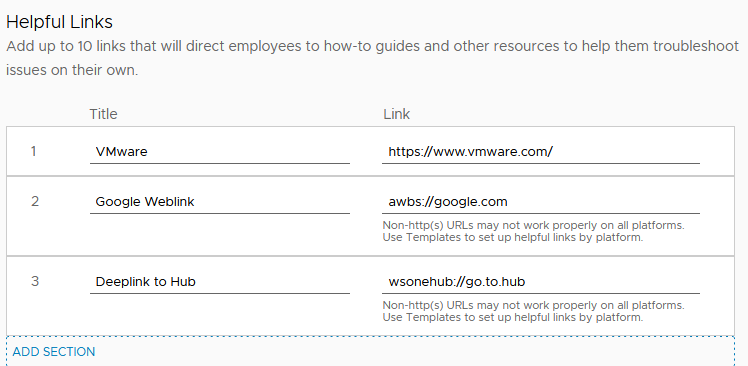
管理聯絡資訊
當 Workspace ONE UEM 設定為註冊裝置並設定有 Hub 服務時,[員工自助服務] 頁面中會顯示 [連絡人] 區段。將在 Workspace ONE UEM 主控台的索引標籤中,設定顯示的支援電子郵件和電話號碼。